- Inicio
- /
- Artículo

Análisis de instancias dedicado
 En este artículo
En este artículo ¿Comentarios?
¿Comentarios?Las analíticas en Control Hub permiten a los administradores acceder a las visualizaciones interactivas de datos que muestran información relevante, como las tendencias de uso y de adopción. Explore los datos, ya que se adaptan de forma automática y en tiempo real a los parámetros que usted especifica.
Análisis de instancias dedicado
Las capacidades de visualización y análisis de instancias de uso exclusivo le permiten supervisar la calidad general de las llamadas y los detalles del uso de los puntos finales. Los informes y la visualización del análisis de instancias dedicadas proporcionan información a los socios y clientes acerca de la configuración, la eficiencia y el uso general de sus dispositivos de llamadas. Los socios y clientes pueden utilizar esta perspectiva e informes para impulsar sus decisiones.
Como administrador completo, administrador de solo lectura o administrador de soporte de una organización, usted tiene acceso a diversos informes en control Hub, según su implementación. Puede utilizar esta información para evaluar cómo se están utilizando los servicios y dispositivos de instancias de dedicados en su organización y con qué frecuencia. Puede utilizar los análisis para hacer un seguimiento y para medir los servicios de su cartera de productos de colaboración en la nube.
Puede exportar estos informes como PDF, PNG o CSV.
El análisis de instancias de uso exclusivo muestra las tarjetas de descripción general de todas las categorías. Las tarjetas De uso exclusivo de Instance Analytics se categorizan en función de:
Experiencia de servicio
Experiencia de servicio
El tablero de mandos de Experiencia de servicio le ayuda a analizar la distribución de la calidad del servicio y las tendencias del tráfico en función de la cantidad de llamadas, la ubicación o la duración de las llamadas.
El CMR debe proporcionar valores de Segundos encubridos gravemente (SCS). Es necesario para calificar la calidad de las llamadas.
Los detalles del dispositivo para esto se recopilan en la Instancia de uso exclusivo de y los detalles de la calidad de la llamada se obtienen de CDR.
Volumen de llamadas de estado
Volumen de llamadas de estado
| 1 |
Desde la vista del cliente en Control Hub, vaya a Análisis Aparecerá la página Descripción general del análisis. |
| 2 |
Vaya al tablero de mandos de la Experiencia de servicio. |
| 3 |
Haga clic Volumen de llamadas tarjeta de Estado del usuario para ver la información sobre la finalización de llamadas en términos de intentos, exitosos, fallidos y llamadas finalizadas. En la página que aparece, puede seleccionar diversos filtros para visualizar gráficos según su selección. Para obtener más información, consulte Gráficos de análisis de instancias dedicados. |
Calidad de audio de la llamada
Ver calidad de audio de la llamada
| 1 |
Desde la vista del cliente en Control Hub, vaya a Análisis Aparecerá la página Descripción general de la instancia de dedicado. |
| 2 |
Vaya al tablero de mandos de la Experiencia de servicio. |
| 3 |
Haga clic en la tarjeta Calidad de audio de la llamada para ver la información sobre la calidad de la llamada. En la página que aparece, puede seleccionar diversos filtros para visualizar gráficos según su selección. Para obtener más información, consulte Gráficos de análisis de instancias dedicados. |
Uso de activos
Uso de activos
El tablero de mandos de Uso de activos muestra los gráficos para el uso de extremos y auriculares en su organización.
Los CDR, los CMR y los detalles del dispositivo para esto se recopilan desde la instancia dedicada.
Las llamadas que no se realizan con un extremo no se muestran ni se incluyen en los gráficos de uso de activos. Por ejemplo: enlace troncal a enlace troncal o puente de conferencia, y así sucesivamente. Por lo tanto, los gráficos de Uso de activos no muestran ningún dato para el tipo SME de los clústeres de instancias exclusivas.
Tendencia del recuento de llamadas
Ver los detalles acerca de la tendencia del recuento de llamadas
| 1 |
Desde la vista del cliente en Control Hub, vaya a Análisis Aparecerá la página Descripción general de la instancia de dedicado. |
| 2 |
Vaya al tablero de mandos de Uso de activos. |
| 3 |
Haga clic en la tarjeta Tendencia del recuento de llamadas para ver los gráficos relacionados con los extremos del grupo de Instancia de dedicado seleccionado. En la página que aparece, puede seleccionar diversos filtros para visualizar gráficos según su selección. Para obtener más información, consulte Gráficos de análisis de instancias dedicados. |
Tendencia de la duración de la llamada
Ver los detalles acerca de la duración de la llamada
| 1 |
Desde la vista del cliente en Control Hub, vaya a Análisis Aparecerá la página Descripción general de la instancia de dedicado. |
| 2 |
Vaya al tablero de mandos de Uso de activos. |
| 3 |
Haga clic en la tarjeta Tendencia de duración de la llamada para ver los gráficos que proporcionan información sobre la duración de las llamadas en las que han intervenido los extremos y auriculares. En la página que aparece, puede seleccionar diversos filtros para visualizar gráficos según su selección. Para obtener más información, consulte Gráficos de análisis de instancias dedicados. |
Análisis del tráfico
Análisis del tráfico
El tablero de mandos de Análisis de tráfico muestra los gráficos relacionados con las Ubicaciones del tráfico de llamadas y el Análisis del tráfico de llamadas.
Las ubicaciones de tráfico de llamadas muestran la distribución de las llamadas que se manejan por activos, categorizados en función de la ubicación del Control de admisión de llamadas (UNOS ), mientras que el análisis del tráfico de llamadas muestra la distribución de las llamadas que son manejadas por activos, categorizados en función de los diferentes tipos de llamadas.
Ubicaciones del tráfico de llamadas
Ubicaciones del tráfico de llamadas
| 1 |
Desde la vista del cliente en Control Hub, vaya a Análisis Aparecerá la página Descripción general de la instancia de dedicado. |
| 2 |
Vaya al tablero de mandos de Análisis de tráfico. |
| 3 |
Haga clic en la tarjeta Ubicaciones del tráfico de llamadas para ver la información sobre la distribución de llamadas en función de la ubicación del Control de admisión de llamadas (UNOM). En la página que aparece, puede seleccionar diversos filtros para visualizar gráficos según su selección. Para obtener más información, consulte Gráficos de análisis de instancias dedicados. |
Análisis del tráfico de llamadas
Análisis del tráfico de llamadas
| 1 |
Desde la vista del cliente en Control Hub, vaya a Análisis Aparecerá la página Descripción general de la instancia de dedicado. |
| 2 |
Vaya al tablero de mandos de Análisis de tráfico. |
| 3 |
Haga clic en la tarjeta Análisis de tráfico de llamadas para ver la información sobre el análisis de distribución de llamadas en función de los tipos de llamadas. Los tipos de llamadas compatibles son P2P, ICT, Enlace troncal SIP, Conferencia, MGCP, Correo de voz, Grupo de búsqueda, Webex Meetings y Llamadas híbridas. Para clasificar una llamada como tipoTIC, el módulo de telemetría debe estar instalado en el nodo de destino del enlace troncal. Cuando una llamada no se reconoce como ninguno de los tipos de llamadas compatibles, se marca como No clasificada. Desde los tipos de llamadas compatibles, Hunt, Webex, Conference y Voicemail, debe habilitar PII. En la página que aparece, puede seleccionar diversos filtros para visualizar gráficos según su selección. Para obtener más información, consulte Gráficos de análisis de instancias dedicados. |
Análisis de capacidades
Análisis de capacidades
El tablero de mandos de Análisis de capacidades muestra los gráficos de análisis relacionados con el uso de enlaces troncales.
El gráfico de análisis de uso de enlace troncal muestra información sobre el uso de enlace troncal para los cinco primeros enlace troncales de todos los tipos de enlace troncal que están configurados dentro de un Administrador de llamadas.
Uso del enlace troncal
Uso del enlace troncal
| 1 |
Desde la vista del cliente en Control Hub, vaya a Análisis Aparecerá la página Descripción general de la instancia de dedicado. | ||||||||||||||||||||
| 2 |
Vaya al tablero de mandos de Análisis de capacidades. | ||||||||||||||||||||
| 3 |
Haga clic en la tarjeta Uso de enlace troncal para ver la información acerca del uso de enlace troncal para todos los tipos de enlace troncal configurados dentro de un Administrador de llamadas. En la página que aparece, puede seleccionar diversos filtros para visualizar gráficos según su selección. Para obtener más información, consulte Gráficos de análisis de instancias dedicados. El uso de enlace troncal también muestra la tabla Utilización de picos de enlace troncal según el recuento de llamadas y la duración de las llamadas. Puede seleccionar un enlace troncal y hacer clic en Establecer conexión máxima para establecer la cantidad máxima de llamadas concurrentes. Puede establecer la máxima de llamadas concurrentes para un enlace troncal en particular y varios enlace troncales. Para configurar la máxima de llamadas concurrentes para un enlace troncal en particular, haga clic en los tres puntos que representan el menú de opciones en las Acciones permitidas para ese enlace troncal. Para definir la máxima de llamadas concurrentes para varios enlace troncales, seleccione los enlace troncales y haga clic en Establecer conexión máxima para establecer el valor para todos los enlace troncales seleccionados. Los siguientes son algunos de los casos de uso para configurar la cantidad máxima de llamadas concurrentes:
La tabla Utilización de picos de enlace troncal muestra los siguientes detalles:
|
Informes y gráficos
Si tiene una cuenta válida y credenciales necesarias para Control Hub, puede acceder a la página Análisis a través de Administración del sitio.
-
Los gráficos muestran datos en la hora del meridiano de Greenwich (GMT).
-
Si se actualiza la instancia de uso exclusivo de la versión X a la versión Y, ambas versiones se mostrarán en los gráficos de Análisis. Los datos más recientes aparecen en Versión de la instancia de uso exclusivo en lugar de la versión más reciente actualizada. Sin embargo, las llamadas que se contabilizan con respecto a la versión anterior siguen mostrando durante la duración seleccionada.
-
Cuando se cambia el ID del grupo, la página Analytics Cluster lista desplegable el nombre del grupo actualizado del día siguiente en adelante. En los gráficos detallados de la vista, tanto en la experiencia de servicio como en el gráfico de uso de activos de la instancia de uso de grupos dedicados, se muestra el nombre del grupo más reciente. El nombre del grupo más antiguo sigue mostrando y representando el recuento de llamadas procesado anteriormente.
-
Ahora, el análisis admite filtros de usuario.
-
Puede utilizar los filtros de usuario, como ID de usuario, URI y Número de teléfono para filtrar los diversos gráficos en Análisis. Si el Acuerdo de recopilación de datos todavía no ha sido aceptado a través de cualquier otro servicio, hacer clic en estos filtros le ofrecería la opción de revisar y aceptar el acuerdo.
-
Esta información también está disponible en los datos descargados para los gráficos de Experiencia de servicio y Uso de activos.
-
Análisis ahora también es compatible con los gráficos Número de llamada y Número llamado .
-
El administrador del cliente debe cambiar los requisitos de identificación personal (PII) necesarios para la compatibilidad con filtros de usuarios, así como los gráficos que representan el Número de llamada y el Número al que se llamó.
-
Para obtener información sobre cómo utilizar los gráficos de análisis de instancias dedicados, consulte la siguiente tabla:
|
Informe |
Navegación del menú |
Descripción/Situación |
|---|---|---|
| Ancho de banda de la ubicación DESDE LUGAR |
|
Muestra la distribución de las llamadas que son manejadas por activos categorizados en función de la ubicación del Control de admisión de llamadas (LOA). Situación: Sus grupos están configurados en función de la región geográfica y usted desea tener una idea de la cantidad de tráfico de llamadas hacia y desde su oficina del Norte con relación a su oficina austral. Seleccione su oficina del Norte en el gráfico Ancho de banda de ubicación DE MÁS. |
| Distribución de la Calidad de audio de llamadas (CAQ) |
|
Muestra una distribución de todas las llamadas correctas, salientes y fallidas que son buenas, aceptables y deficientes, es decir, calidad de audio de la llamada (CAQ). Para obtener más información, consulte Grados de calidad de las llamadas, Tabla 1. Explicación de calificación de llamadas. Situación: Su organización de TI recibió varias quejas sobre la mala calidad de las llamadas de los usuarios de un grupo determinado y usted desea tener una idea de cuán general es el problema. Verifique el gráfico Distribución de calidad de audio de llamadas (CAQ) para ver el número y el porcentaje de llamadas deficientes en ese grupo. |
| Clasificación de llamadas |
|
Muestra la distribución de llamadas en función de la Clasificación de llamadas. Las llamadas se clasifican como OnNet (llamadas sin PSTN llamadas), OffNet (PSTN llamadas) e internas (llamadas intra empresas). Situación: Acaba de escuchar informes sobre un teléfono en aumento, y quiere ver si sus llamadas por fuera de la red aumentaron recientemente. Examine el gráfico de Clasificación de llamadas para ver los cambios en sus llamadas por fuera de la red. |
| Tendencia del recuento de llamadas |
Muestra la tendencia de las llamadas manejadas por activos, que se agrupan por el total de extremos y el total de auriculares. Situación: Su organización introdujo recientemente una nueva iniciativa para aumentar las ventas de llamadas fríos y usted desea ver cómo esta nueva iniciativa afecta el uso de su teléfono con el tiempo. Verifique el gráfico de tendencias del recuento de llamadas para ver si las llamadas aumentaron con el tiempo. |
|
| Tendencia de la duración de la llamada |
Muestra la duración de la llamada (en minutos) con el tiempo. Situación: Su organización de TI está gradualmente en un nuevo portal de Preguntas frecuentes y usted desea ver cómo cada fase afecta la cantidad de tiempo que los profesionales de TI dedican a manejar llamadas. Verifique el gráfico de tendencias de duración de llamadas para ver si hay una disminución en la cantidad de tiempo que sus asociados in invierten en llamadas. |
|
| Análisis de fallas de llamadas |
Muestra las llamadas basadas en el Código de causa de finalización de llamada para llamadas falldas o perdidas. Situación: El sistema telefónico funciona con un alto grado de estabilidad, pero usted desea controlar el sistema para garantizar una eficiencia continua. Periódicamente, revisa el gráfico Análisis de fallas de llamadas para monitorear si hay cambios en el índice de éxito de llamadas. |
|
| Tipo de medio de llamada |
|
Muestra una distribución de todas las llamadas correctas, salientes y fallidas según el tipo de medios de llamadas (audio/vídeo). Situación: Su organización está respondiendo a una nueva política laboral desde el hogar debido a una pandémica global. Usted desea asegurarse de que sus trabajadores están utilizando al máximo las capacidades de su sistema telefónico, incluidas las opciones de vídeo. Este informe muestra la cantidad de videollamadas realizadas en un período determinado. |
| Estado de seguridad de llamadas |
|
Muestra las llamadas que se gestionaron en función del estado de seguridad. Las llamadas autenticadas o cifradas son seguras. Todas las demás llamadas no son seguras. Situación: Quiere ver la cantidad de llamadas no seguras que se originan en su grupo Austral. Haga clic en Segura en el gráfico Estado de seguridad de llamadas y luego examine la cantidad de llamadas para su grupo Austral en el gráfico Ubicación física.
|
| Distribución del estado de las llamadas |
|
Muestra la cantidad y el porcentaje de llamadas intentados, Correctas, Falló y Descartada. Situación: Quiere tener una idea del éxito de intentos de videollamadas en su grupo Austral, así que haga clic en Vídeo en el gráfico Llamar a medios y, luego, haga clic en su grupo Austral en el gráfico Ubicación física. Luego, examinará la distribución de llamadas en el gráfico Distribución de estado de llamadas. |
| Tendencia del estado de las llamadas (Volumen de llamadas de estado) |
|
Muestra cómo las llamadas correctas, Falló y Se han descartado en el tiempo. Situación: Recientemente ha instalado actualizaciones de hardware y ahora desea controlar el rendimiento de su sistema. Usted examine un período de tiempo que sea de dos semanas antes a dos semanas después de la actualización para ver si hay tendencias importantes. |
| Tendencia de CAQ |
Muestra la tendencia de llamadas buenas, aceptables y deficientes con el tiempo. Situación: Su organización ha recibido quejas periódicas sobre la calidad deficiente de las llamadas. Cree que la causa es un mayor volumen de llamadas en los días previos a un feriado nacional. Use el informe de tendencias de CAQ para determinar si la calidad de la llamada se debe utilizar durante los períodos anteriores a los feriados. |
|
| Códec |
|
Muestra las llamadas que son manejadas por el tipo de códec de llamadas. También puede ver un desglose visual de los diversos tipos de códecs utilizados. Situación: Quiere ver el tipo de códec utilizado en su grupo Norte. Seleccione su grupo Norte en el gráfico Ubicación física y luego examine el gráfico Códec para ver la cantidad de códecs H261 utilizados. |
| Pool de dispositivos |
|
Muestra una tendencia de todas las llamadas correctas, salientes y fallidas realizadas por los extremos de un grupo de dispositivos. Los grupos de dispositivos proporcionan una forma cómoda de definir un conjunto de atributos comunes que se pueden asignar a dispositivos, como teléfonos IP, en lugar de asignar atributos individuales a teléfonos individuales. Muestra las llamadas que se manejan según una agrupación lógica que ha creado. Situación: Ha creado una agrupación lógica de dispositivos denominados Grupo A, Grupo B y Grupo C. El grupo C representa su sala de conferencia dispositivos. Usted quiere ver si estos dispositivos disminuyen la demanda después de sus horas centrales de negocios. Seleccione el grupo C en el gráfico Grupo de dispositivos y, luego, examine el gráfico Distribución por hora para ver si el uso ha disminuir drásticamente, como se esperaba. |
| Distribución por activos |
|
Muestra las llamadas que se manejan mediante activos (extremos y auriculares que están conectados a los extremos). Situación: Quiere ver la cantidad de videollamadas realizadas con un auricular en el último año. Por lo tanto, seleccione Últimos 12 meses para el período de tiempo, seleccione Vídeo en el gráfico Tipo de medios de llamada y, luego, examine el gráfico Distribución por activos para ver el número y el porcentaje de llamadas con un auricular para los criterios seleccionados. |
| Distribución por hora |
|
Muestra las llamadas manejadas a intervalos de tiempo de 4 horas durante todo el día. Situación: Quiere investigar los hábitos de videollamadas de su organización para ver si hay tiempo del día en que sus asociados realicen o reciban la mayoría de las videollamadas. Seleccione Vídeo en el gráfico Tipo de medio de llamada y, a continuación, escanee el gráfico Distribución por hora para ver cómo se distribuyen las videollamadas. |
| Capacidad de medios de extremo |
|
Muestra las llamadas que se manejan en función de la capacidad del extremo para realizar y recibir llamadas de vídeo o audio. Situación: Quiere conocer la cantidad de videollamadas que se manejan desde un grupo de extremos que tienen capacidad de videollamada. Desplácese sobre Vídeo en el gráfico Capacidad multimedia de extremo para ver la cantidad de llamadas manejadas por extremos con capacidades de vídeo. A continuación, desplácese por Vídeo en el gráfico Tipo de medio de llamada para ver la cantidad de videollamadas reales manejadas. |
| Serie de extremos |
|
Muestra las llamadas manejadas por el tipo de extremo con el tiempo. Situación: Su oficina del Norte acaba de adquirir nuevos extremos del tipo DX y desea ver el uso actual de los extremos DX. Seleccione su grupo Norte en el gráfico Ubicación física y, luego, irá al gráfico de la Serie de extremos para ver cómo aumenta gradualmente el uso de la serie DX con el tiempo. También marque para asegurarse de que el uso del tipo de extremo anterior disminuya gradualmente con el tiempo. |
| Auriculares por modelo |
|
Muestra las llamadas manejadas por el modelo de auriculares con el tiempo. Situación: Su organización está gradualmente en auriculares nuevos y usted quiere ver la velocidad en la que se están activando los auriculares nuevos y los auriculares viejos están gradualmente gradualmente. |
| Ubicación física |
|
Muestra las llamadas en función de la ubicación. Situación: Quiere ver el modelo de auriculares usado en su oficina Austral con el tiempo. Seleccione su oficina austral en el gráfico Ubicación física y luego examine qué auriculares están en uso en el gráfico Auriculares por modelo. |
| Grupo de Unified CM |
|
Muestra las llamadas que se manejan según el grupo de Unified CM. Situación: Su organización ha movido muchos dispositivos a un grupo nuevo y usted desea verificar que el movimiento se haya realizado correctamente. Vaya al gráfico Grupo de dispositivos y seleccione los dispositivos que se movieron. Luego, examine el gráfico del grupo de Unified CM para asegurarse de que los dispositivos ahora estén en el grupo nuevo.
|
| Versión de Unified CM |
|
Muestra una distribución de todas las llamadas correctas, salientes y fallidas agrupadas por el grupo de Unified CM. Situación: Quiere ver la versión de Unified CM que está utilizando su oficina en el Norte. Seleccione su oficina del norte en el gráfico Ubicación física. Luego, examine el gráfico de versión de Unified CM para verificar que su oficina del Norte esté utilizando la versión correcta de Unified CM. |
|
Distribución de las ubicaciones del tráfico de llamadas Ubicaciones del tráfico de llamadas |
|
Muestra la distribución del tráfico de llamadas para las cinco ubicaciones principales. Situación: Sus grupos están configurados en función de la región geográfica y usted desea analizar la cantidad de tráfico de llamadas hacia y desde su oficina del Norte con relación a su oficina austral. Seleccione su oficina del Norte en el gráfico Ubicación DE MÁS INFORMACIÓN. |
| Dirección de la llamada |
|
Muestra una distribución de todas las llamadas entrantes y salientes para todas las llamadas exitosas, salientes y fallidas. Situación: Desea ver la cantidad total de llamadas realizadas o recibidas de su oficina en una ubicación física en particular. Luego, examine el gráfico Dirección de llamada para verificar la cantidad total de llamadas entrantes y salientes para esa ubicación. |
|
Distribución de llamadas por hora |
|
Muestra una tendencia de todas las llamadas correctas, salientes y fallidas realizadas en intervalos de tiempo diferentes en un día. Situación: Su organización tiene pensado expandir sus servicios a nuevas ubicaciones o analizar la causa de los tipos de llamadas de bajo volumen. Este informe muestra la cantidad de llamadas realizadas en un período determinado para una ubicación seleccionada o para un tipo de llamada en particular. |
|
Distribución del análisis del tráfico de llamadas Análisis del tráfico de llamadas |
|
Muestra la distribución de llamadas y tendencia de llamadas en función del volumen de tráfico que se recibe para los cinco tipos de llamadas principales. Situación: Su organización quiere analizar la causa de los tipos de llamadas con bajo volumen e identificar el tipo de llamada más preferido. Este informe le muestra la cantidad de llamadas y tendencias de llamadas en función del volumen de tráfico que se recibe para los cinco tipos de llamadas principales. |
|
Estado de la llamada |
|
Muestra una distribución de todas las llamadas correctas, salientes y fallidas. Situación: Su organización quiere identificar el motivo detrás de las llamadas que fallaron, no tienen éxito y se descartan en la mayoría de las veces. Este informe muestra la cantidad de llamadas realizadas y recibidas en una red para todos los tipos de llamadas en función del estado Correcta, Saliente y Fallida. |
| Llamadas de sobre las partes superiores (Over-the-the-Top, OTT) |
|
Muestra una distribución de todas las llamadas OTT correctas, salientes y fallidas, también conocidas como llamadas móviles y Remote Access (MRA) para las siguientes llamadas:
Situación: Usted quiere analizar e identificar el tipo de tráfico de llamadas entre extremos específicos, como entre MRA y no MRA. Seleccione MRA a No MRA en el gráfico de llamadas MRA. |
| Ubicación del Control de admisión de llamadas (UNOS) |
|
Muestra una distribución de todas las llamadas correctas, las llamadas descartadas y las llamadas fallidas por ubicación, también conocidas como ubicaciones del Control de admisión de llamadas (UNOE). Situación: Sus grupos están configurados en función de la región geográfica y usted desea analizar el tipo de tráfico de llamadas hacia y desde su oficina del Norte con relación a su oficina austral. Seleccione su oficina del Norte en el gráfico Ubicación DE MÁS INFORMACIÓN. |
|
Distribución del uso de enlace troncal |
|
Muestra una distribución del uso de enlace troncal para los cinco primeros enlace troncales que están configurados dentro de un administrador de llamadas. Situación: Su organización quiere analizar el uso de la capacidad e identificar los enlaces troncales que están utilizando la capacidad máxima. Seleccione el enlace troncal en el gráfico Distribución de uso de enlace troncal. |
|
Distribución de tipo de enlace troncal |
|
Muestra una distribución del tipo de enlace troncal para los cinco primeros enlace troncales que están configurados dentro de un administrador de llamadas. Situación: Su organización quiere analizar el uso de la capacidad e identificar los enlaces troncales que están utilizando la capacidad máxima. Seleccione el tipo de enlace troncal en el gráfico Distribución de tipos de enlace troncal. |
|
Tendencia del tipo de enlace troncal |
|
Muestra las tendencias de la distribución del uso de enlace troncal en todos los tipos de enlace troncal que están configurados dentro del administrador de llamadas. Situación: Su organización está planificando aumentar la capacidad general y quiere identificar los enlace troncales que están procesando las llamadas máximas. Seleccione el gráfico Tendencia del tipo de enlace troncal. |
|
Tendencia de uso de enlace troncal |
|
Muestra la tendencia de uso de enlace troncal para los cinco primeros enlace troncales que están configurados dentro de un administrador de llamadas. Situación: Su organización quiere identificar los enlaces troncales que utilizan la menor capacidad y cerrarlos para reducir el uso de la capacidad general. Seleccione el gráfico Tendencia de uso de enlace troncal. |
| Título del campo | Descripción |
|---|---|
| Cantidad de llamadas de extremos | Cantidad de llamadas en las que participa al menos un extremo. El recuento de llamadas de extremos también incluye las llamadas que se inician desde Jabber y Webex Teams. |
| Total de minutos de llamadas | Duración total de todas las llamadas (minutos) que se realizan usando los activos. |
| Cantidad total de extremos en llamadas | Cantidad total de extremos que participan en las llamadas. Un extremo podría participar en llamadas múltiples. |
| Recuento de llamadas de auriculares | Cantidad de veces en las que al menos un auricular participa en una llamada. |
| Minutos de llamadas de auriculares | Duración total de todas las llamadas (minutos) que se realizan con auriculares. |
| Cantidad total de auriculares en llamadas | Cantidad de veces que los auriculares participan en las llamadas. |
| Cantidad total de llamadas clasificadas | Cantidad total de llamadas de todas las ubicaciones y la categoría. |
| Recuento de llamadas en la red | Cantidad total de llamadas en la red. Las llamadas en la red no son PSTN llamadas. |
| Recuento de llamadas por fuera de la red | Cantidad total de llamadas por fuera de la red. Las llamadas por fuera de la red PSTN llamadas. |
| Recuento de llamadas internas | Cantidad total de llamadas realizadas dentro de la organización. Las llamadas internas son llamadas intra empresa. |
|
Llamadas OTT |
Cantidad total de llamadas OTT correctas, salientes y fallidas. También conocidas como llamadas móviles Remote Access móvil (MRA). |
|
Número total de llamadas en los enlace troncales |
Cantidad total de llamadas grabadas en los enlace troncales |
|
Protocolo de iniciación de sesión llamadas (SIP) |
Cantidad total de llamadas desde un enlace troncal SIP |
|
Llamadas del Protocolo de control de puerta de enlace multimedia (MGCP) |
Cantidad total de llamadas desde el enlace troncal MGCP |
|
Llamadas inter cluster (TIC) |
Cantidad total de llamadas desde el enlace troncal ICT |
|
Llamadas punto a punto (P2P) |
Cantidad total de llamadas desde un enlace troncal P2P |
Ver análisis
Ejecutar análisis
| 1 |
En la vista del cliente en Control Hub, vaya Aparecerá la página Descripción general de la instancia dedicada. Puede seleccionar Varios inquilinos para buscar la visualización del análisis de varios inquilinos. En función de los servicios habilitados, puede seleccionar Mensajería, Llamadas, Dispositivos e Historial de llamadas detallado del menú Análisis para visualizar análisis específico. Los socios pueden ver el análisis de sus clientes en la aplicación Cisco Webex partner Hub:
|
| 2 |
La página Descripción general de la instancia dedicada muestra las tarjetas relacionadas con Experiencia de servicio, Uso de activos, Análisis de tráfico y Análisis de capacidad. |
| 3 |
(Opcional) Para ver el análisis de datos MRA, active la alternancia de datos MRA solamente .
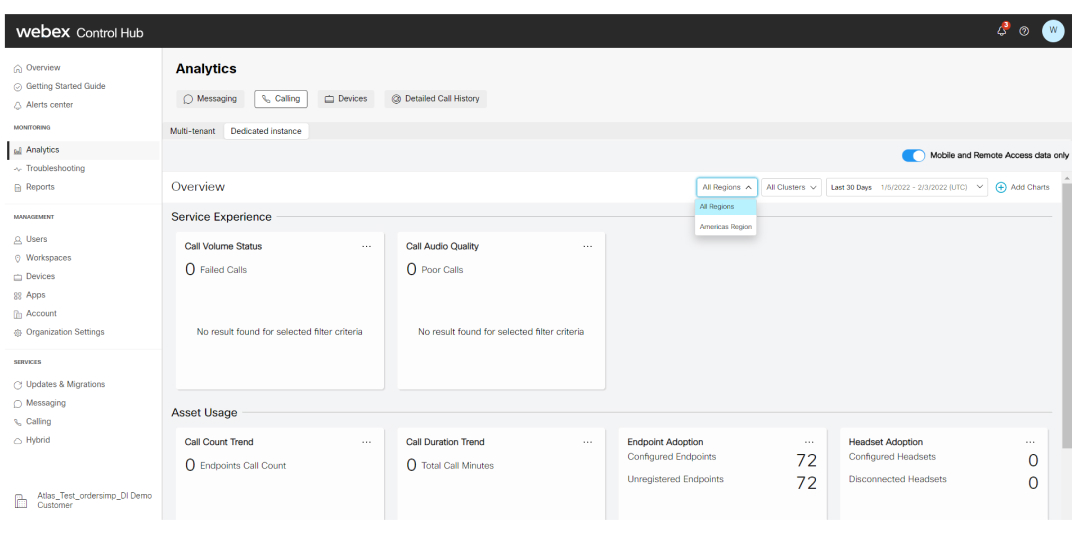 |
| 4 |
(Opcional) Seleccione una región de la región que lista desplegable. La configuración predeterminada es Todas las regiones. La región representa la ubicación geográfica de los centros de datos configurados durante la activación de la instancia de uso exclusivo. |
| 5 |
(Opcional) Seleccione un grupo de la lista de lista desplegable. La configuración predeterminada es Todos los grupos. |
| 6 |
Para filtrar los datos en los gráficos según el período de tiempo, haga clic lista desplegable en la parte superior derecha. 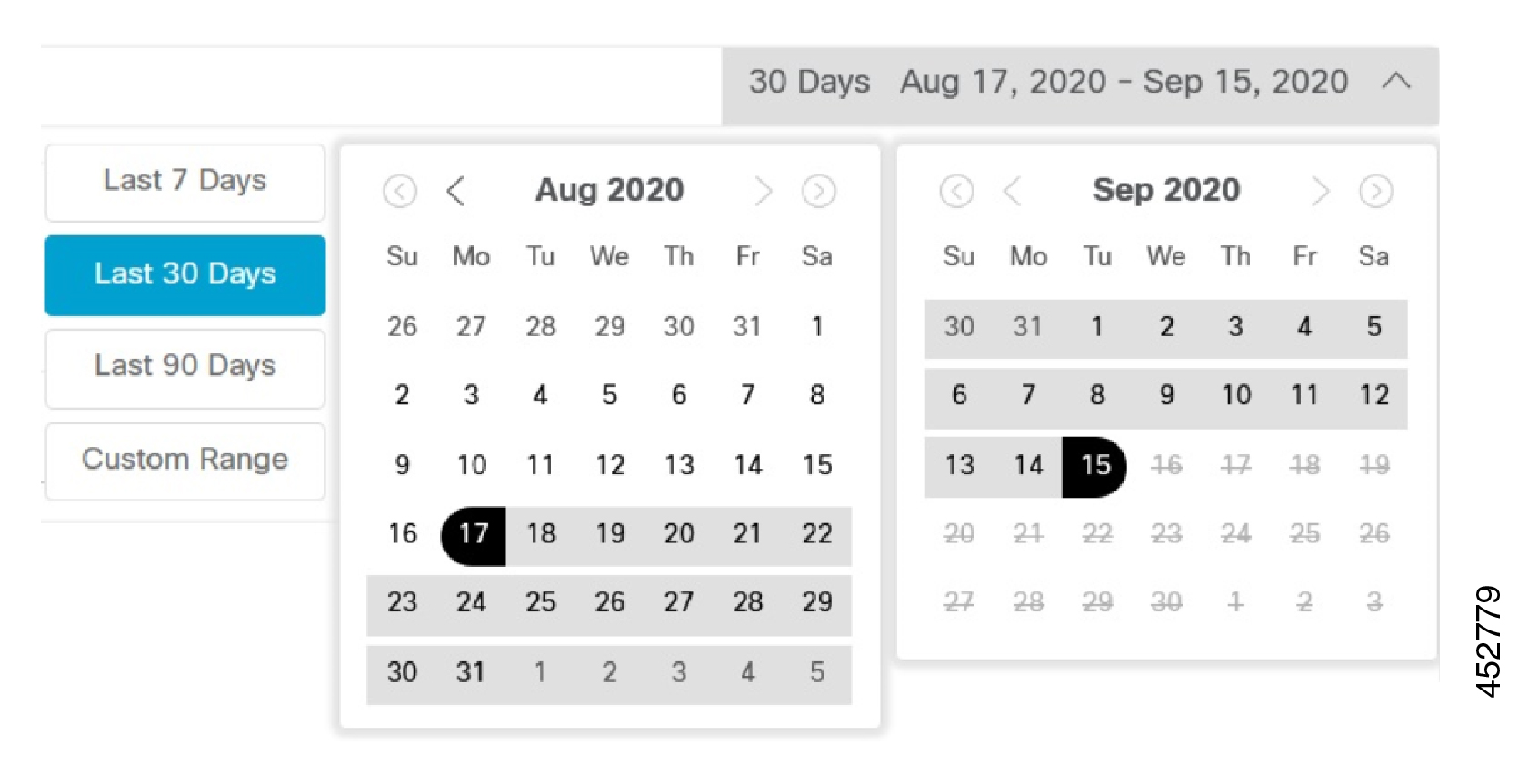 Los intervalos de tiempo admitidos son ayer, los últimos 7 días, los últimos 30 días, los últimos 90 días y los últimos 12 meses. Puede ver los gráficos del período que ha seleccionado. El intervalo de tiempo predeterminado es Últimos 30 días. Si selecciona de Ayer la lista desplegable, las tendencias UP y DOWN se basan en los datos que se comparan con los dos días anteriores a la fecha anterior. De la misma manera, si selecciona Últimos 7días, la tendencia %UP o DOWN se calcula en función de la comparación entre los datos de los últimos 7 días con los datos para la versión anterior. |
| 7 |
La página Descripción general del análisis de instancia dedicada le permite agregar gráficos adicionales mediante la Haga clic en la opción Agregar gráficos en la parte superior derecha y seleccione el gráfico que desea agregar de los gráficos disponibles. También puede quitar una tarjeta. Haga clic en los tres puntos que se encuentra en la esquina superior derecha de una tarjeta y seleccione Eliminar tarjeta. 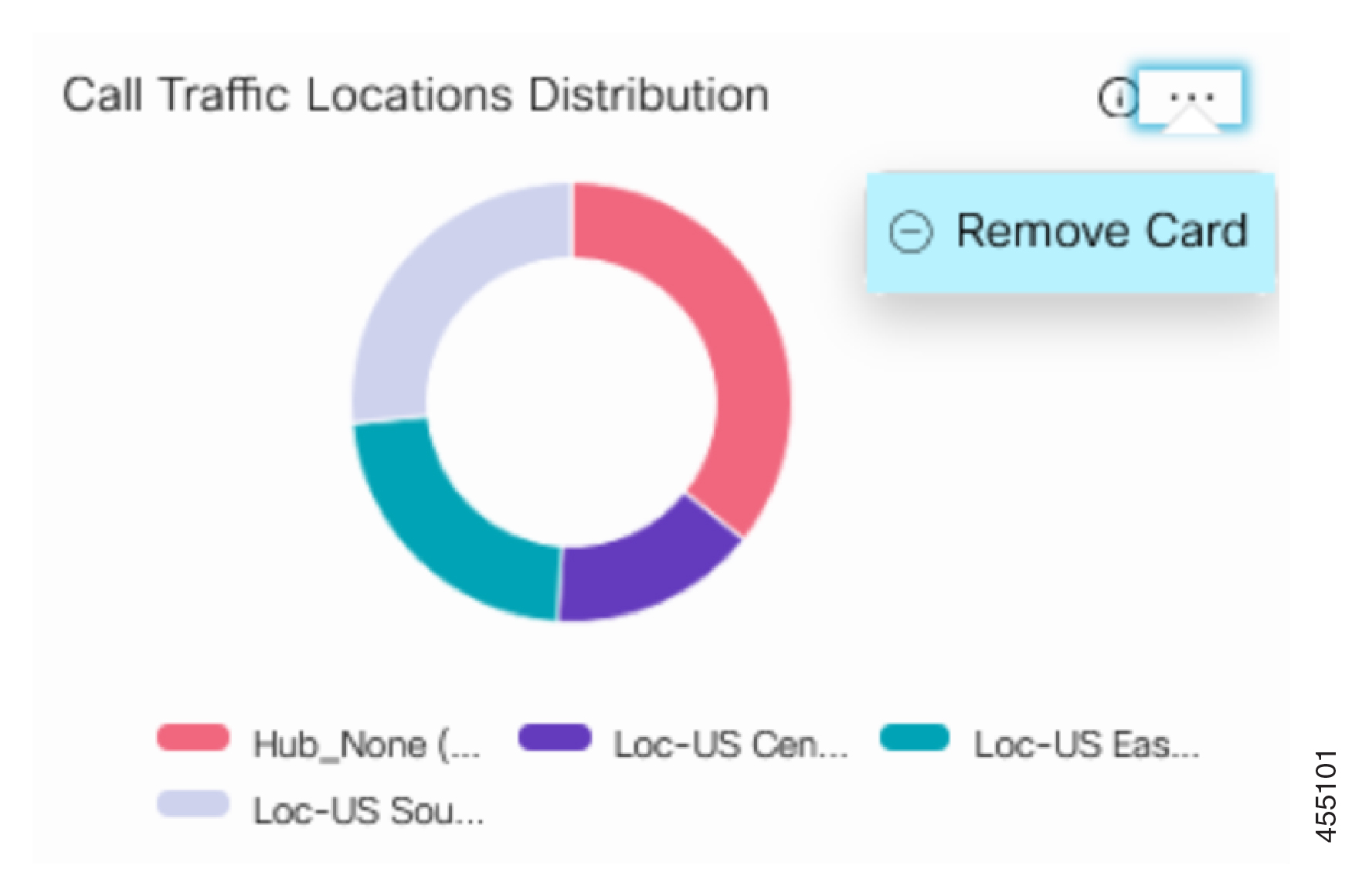 |
Descargar análisis
Descargar análisis
Puede exportar los datos que se muestran en los gráficos a un archivo de Excel con el botón Descargar.
Debe esperar hasta que se descargue el informe de Excel; si no lo hace, la descarga fallará.
Análisis de resolución de problemas
Análisis de resolución de problemas
|
Problema |
Resolución |
|---|---|
|
La ficha Instancia de dedicada no aparece después del inicio de sesión de Control Hub. |
La función, alcance o autorización que se le ha asignado podría ser incorrecta o insuficiente. Comuníquese con el soporte del TAC de Cisco. |
|
Cuando hace clic en la ficha Instancia dedicada, se muestra el mensaje 403 Prohibido . |
|
|
La página Análisis no se carga para el modo incógnito en Chrome. |
Vaya a otros datos del sitio y seleccione Permitir todas las cookies. Para otros exploradores, active las cookies mediante las opciones de menú relevantes. |
|
Los gráficos no se cargan en la interfaz de usuario De análisis . |
|
|
En la interfaz de usuario Analytics , algunos de los gráficos no tienen datos. |
|
|
Los gráficos de la interfaz de usuario Analytics no muestran datos. |
Compruebe si el servicio de telemetría está detenido. |
|
Los gráficos de la interfaz de usuario Analytics muestran datos incorrectos. |
Comuníquese con el soporte del TAC de Cisco. |
|
El gráfico Análisis de fallas de llamadas en la categoría Experiencia de servicio no muestra ningún dato de fallas. |
Compruebe si se han habilitado Registro de llamadas de CDR con indicador de duración cero en los parámetros del servicio de Instancia de uso exclusivo para todos los nodos de Instancia de uso exclusivo. Si no está habilitado para todos los nodos, asegúrese de habilitarlo. |
|
Habilitar configuración de PII |
Para habilitar las configuraciones de PII:
|


 junto a un Nombre del cliente representa que el cliente tiene derecho al servicio de Dedicated Instance.
junto a un Nombre del cliente representa que el cliente tiene derecho al servicio de Dedicated Instance. 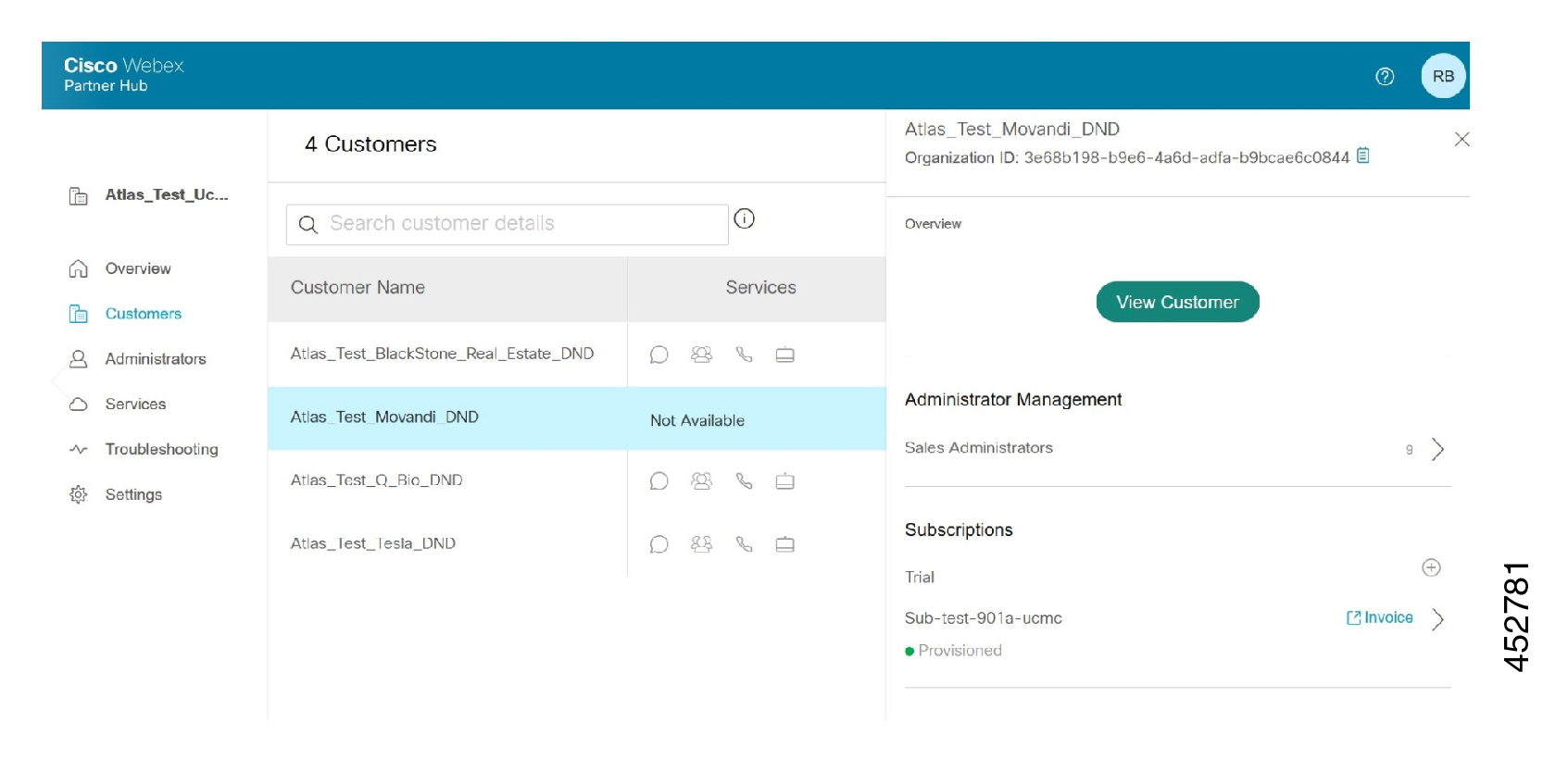
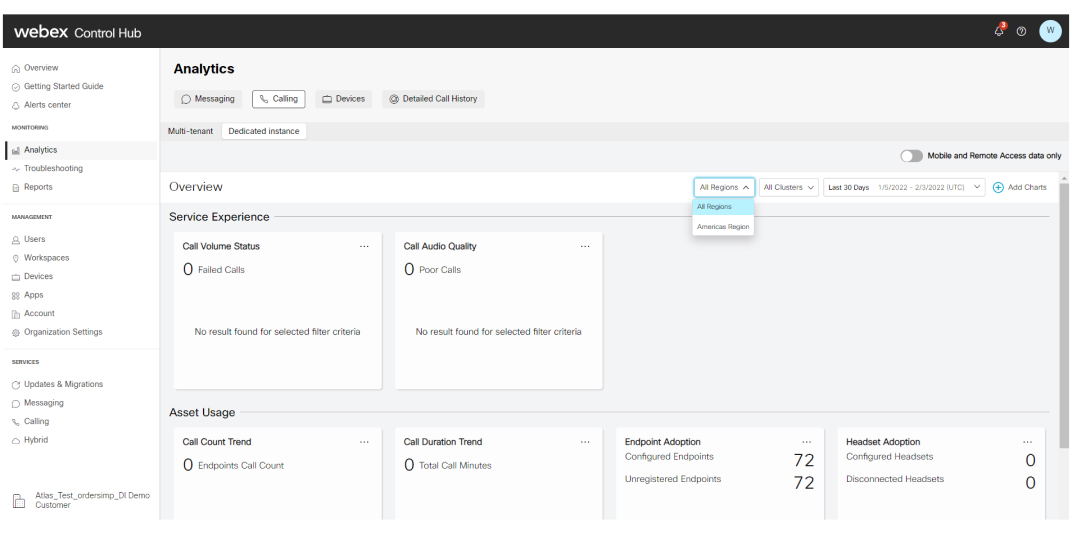
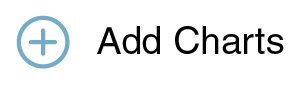 opción.
opción.
